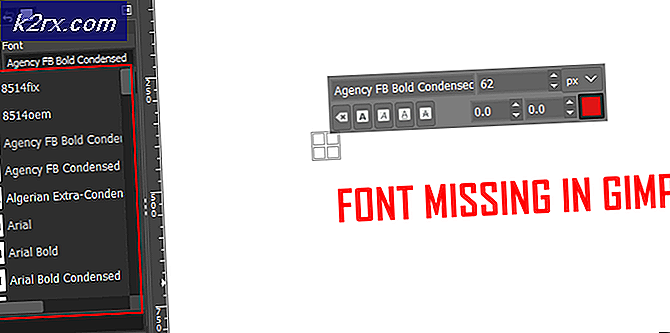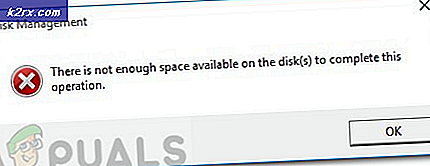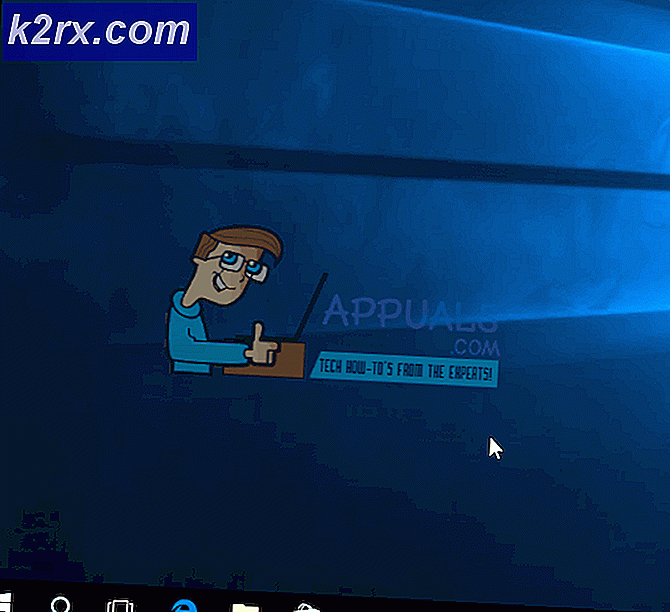Khắc phục: Tìm kiếm Điều phối viên trò chơi Dota 2
Điều phối viên trò chơi Dota 2 là một ứng dụng trong trò chơi Dota 2 có sẵn trên nền tảng của Steam. Nó khớp với tài khoản của bạn với trò chơi và hiển thị thông tin của bạn. Nếu không có nó, bạn không thể xếp hàng cho bất kỳ trận đấu trực tuyến.
Có một vấn đề mà điều phối viên trò chơi Dota 2 không đồng bộ với trò chơi của bạn và không có nó, bạn không thể chơi bất kỳ trận đấu nào. Cần lưu ý rằng đôi khi vấn đề này xảy ra khi các điều phối viên đang cập nhật chính nó hoặc khi các máy chủ hơi nước xuống để bảo trì. Nếu không có vấn đề gì ở phần cuối của Steam, có thể có vấn đề với trò chơi của bạn. Thực hiện theo các bước được liệt kê bên dưới để khắc phục sự cố.
Giải pháp 1: Thực hành với bot
Vấn đề dường như được giải quyết nếu bạn thực hành với các bot trong trò chơi. Khởi động trò chơi và chơi trong khoảng 5-10 phút. Sau đó Disconnect và bạn sẽ thấy mình kết nối với các điều phối viên trò chơi Dota 2. Thực hiện theo các bước được liệt kê dưới đây.
- Mở ứng dụng Steam và khởi chạy Dota 2.
- Sẽ có một vấn đề mà điều phối viên trò chơi Dota 2 của bạn sẽ không được kết nối với khách hàng của bạn. Ở phía trên cùng của trò chơi, một đường màu đỏ sẽ hiển thị cho biết Kết nối với Điều phối viên trò chơi Dota 2 . Để khắc phục điều này, hãy nhấp vào Play Dota 2 hiển thị ở phía dưới cùng bên phải của màn hình.
- Sau khi nhấp vào Play, chọn tùy chọn Thực hành với bot và kiểm tra dòng có nội dung Solo .
- Bắt đầu trò chơi của bạn và chọn bất kỳ anh hùng nào bạn chọn.
- Bây giờ hãy trinh sát bản đồ bằng chuột và chơi trò chơi trong ít nhất 5-10 phút .
- Sau khi chơi cho thời gian yêu cầu, Ngắt kết nối khỏi trò chơi sau khi nhấn nút menu hiện ở phía trên cùng bên trái của màn hình.
- Khi bạn quay trở lại màn hình chính, điều phối viên trò chơi Dota 2 của bạn sẽ được kết nối và vấn đề sẽ được giải quyết.
Giải pháp 2: Chơi với tư cách người học
Vấn đề dường như được giải quyết nếu bạn sử dụng chế độ học trong trò chơi. Khởi động trò chơi và chơi trong khoảng 5-10 phút. Sau đó Disconnect và bạn sẽ thấy mình kết nối với các điều phối viên trò chơi Dota 2. Thực hiện theo các bước được liệt kê dưới đây.
- Mở ứng dụng Steam và khởi chạy Dota 2.
- Sẽ có một vấn đề mà điều phối viên trò chơi Dota 2 của bạn sẽ không được kết nối với khách hàng của bạn. Ở phía trên cùng của trò chơi, một đường màu đỏ sẽ hiển thị cho biết Kết nối với Điều phối viên trò chơi Dota 2 .
- Giờ hãy nhấp vào tab Tìm hiểu được tìm thấy ở đầu trò chơi. Ở đây bạn sẽ thấy nút để bắt đầu hướng dẫn học tập. Bắt đầu hướng dẫn và tiếp tục trong 5-10 phút.
- Ngắt kết nối khỏi trò chơi và kiểm tra xem điều phối viên trò chơi có bắt đầu hoạt động hay không.
Giải pháp 3: Chơi ở chế độ Arcade
Vấn đề dường như được giải quyết nếu bạn chơi trò chơi ở chế độ Arcade. Khởi động trò chơi và chơi trong khoảng 5-10 phút. Sau đó Disconnect và bạn sẽ thấy mình kết nối với các điều phối viên trò chơi Dota 2. Thực hiện theo các bước được liệt kê dưới đây.
- Mở ứng dụng Steam và khởi chạy Dota 2.
- Sẽ có một vấn đề mà điều phối viên trò chơi Dota 2 của bạn sẽ không được kết nối với khách hàng của bạn. Ở phía trên cùng của trò chơi, một đường màu đỏ sẽ hiển thị cho biết Kết nối với Điều phối viên trò chơi Dota 2.
- Bây giờ hãy nhấp vào tab Arcade được tìm thấy ở đầu trò chơi. Ở đây bạn sẽ thấy một số trò chơi arcade đang tải. Đợi một vài giây và chơi bất kỳ một trong số chúng. Bắt đầu trò chơi và giữ nó trong 5-10 phút .
- Ngắt kết nối khỏi trò chơi và kiểm tra xem điều phối viên trò chơi có bắt đầu hoạt động hay không.
Giải pháp 4: Thay đổi khu vực Tải xuống của bạn
Một trong những bản sửa lỗi cơ bản bao gồm thay đổi vùng tải xuống. Đôi khi, một số máy chủ có thể có dịch vụ mai mối của họ không khả dụng do một số lỗi kỹ thuật hoặc có thể sẽ được bảo trì định kỳ.
Mẹo CHUYÊN NGHIỆP: Nếu vấn đề xảy ra với máy tính của bạn hoặc máy tính xách tay / máy tính xách tay, bạn nên thử sử dụng phần mềm Reimage Plus có thể quét các kho lưu trữ và thay thế các tệp bị hỏng và bị thiếu. Điều này làm việc trong hầu hết các trường hợp, nơi vấn đề được bắt nguồn do một tham nhũng hệ thống. Bạn có thể tải xuống Reimage Plus bằng cách nhấp vào đâyHệ thống nội dung hơi được chia thành các vùng khác nhau. Máy khách sẽ tự động phát hiện vùng của bạn thông qua mạng của bạn và đặt nó làm mặc định. Đôi khi, các máy chủ trong một khu vực cụ thể có thể bị quá tải hoặc có thể bị lỗi phần cứng. Do đó việc thay đổi khu vực tải xuống có thể giải quyết vấn đề được đề cập. Bạn không cần phải thay đổi tải xuống chỉ một lần, bạn nên thử thay đổi nó thành một vài địa điểm khác nhau. Ngoài ra, hãy thử đặt khu vực tải xuống về một số địa điểm ở khu vực lân cận của bạn hoặc ở một nơi nào đó xa xôi.
- Mở Steam và nhấp vào ' Settings ' trên menu thả xuống ở góc trên bên trái của cửa sổ.
- Chọn ' Tải xuống ' và điều hướng đến ' Tải xuống khu vực '.
- Chọn các khu vực khác ngoài vùng của riêng bạn và khởi động lại Steam.
Giải pháp 5: Kiểm tra tính toàn vẹn của các tệp trò chơi
Nó có thể là trường hợp tệp trò chơi của bạn có thể bị hỏng hoặc có thể có một số tệp trò chơi bị thiếu. Bởi vì điều phối viên trò chơi Dota 2 này có thể không hoạt động đúng. Các tệp thư viện của bạn cũng có thể nằm trong cấu hình không đúng có thể dẫn đến lớp phủ Steam bị lỗi.
- Mở ứng dụng Steam của bạn và kích Library hiện diện ở trên cùng. Ở đây tất cả các trò chơi đã cài đặt của bạn sẽ được liệt kê. Chọn trò chơi trong đó lớp phủ hơi không mở được.
- Nhấp chuột phải vào trò chơi đang cung cấp cho bạn lỗi và chọn Thuộc tính .
- Khi ở trong các thuộc tính, hãy duyệt đến tab Tệp cục bộ và nhấp vào tùy chọn có nội dung Xác minh tính toàn vẹn của tệp trò chơi . Hơi nước sau đó sẽ bắt đầu xác minh tất cả các tập tin hiện tại theo biểu hiện chính nó có. Nếu có bất kỳ tập tin bị thiếu / hỏng, nó sẽ tải xuống các tập tin đó một lần nữa và thay thế nó cho phù hợp.
- Bây giờ điều hướng đến Cài đặt của bạn bằng cách nhấn tùy chọn Cài đặt sau khi nhấp vào Hiện diện hơi nước ở góc dưới bên trái của màn hình. Khi đã ở trong Cài đặt, hãy mở tab Tải xuống ở phía bên trái của giao diện.
- Ở đây bạn sẽ thấy một hộp trong đó nó được viết Steam Library Folders . Nhấp vào nó
- Tất cả thông tin về nội dung hơi nước của bạn sẽ được liệt kê. Nhấp chuột phải vào nó và chọn Repair Library Files .
- Khởi động lại hơi nước và kiểm tra xem điều phối viên có kết nối thành công hay không.
Giải pháp 6: Sử dụng –tcp trong máy khách Steam của bạn
Steam ban đầu sử dụng UDP (User Datagram Protocol) để truyền dữ liệu. Chúng ta có thể thử thay đổi nó thành TCP (Transmission Control Protocol). Như chúng ta đều biết TCP là đáng tin cậy hơn trong khi UDP là chủ yếu là nhanh hơn. Nếu chúng tôi gặp phải lỗi, chúng tôi có thể thử thay đổi giao thức để xem liệu sự cố đã được khắc phục chưa.
Bạn luôn có tùy chọn để quay lại cài đặt mặc định bằng cách xóa tùy chọn khởi chạy / dòng lệnh.
- Điều hướng đến thư mục Steam của bạn. Thư mục Steam mặc định là C: \ Program Files (x86) \ Steam . Nếu bạn đã cài đặt Steam cho người khác, bạn có thể duyệt ở đó.
- Khi đã ở trong thư mục Steam chính, định vị tập tin Steam. exe . Nhấp chuột phải vào nó và chọn Create Shortcut .
- Nhấp chuột phải vào phím tắt và chọn Thuộc tính từ trình đơn thả xuống.
- Trong hộp thoại đích, viết -tcp ở cuối. Vì vậy, toàn bộ dòng trông giống như:
C: \ Program Files (x86) \ Hơi \ Steam.exe –tcp
Hãy nhớ để cung cấp cho một không gian sau khi các dòng mặc định trong hộp thoại mục tiêu.
- Áp dụng các thay đổi và đóng cửa sổ. Khởi chạy Steam bằng cách sử dụng phím tắt và hy vọng, nó sẽ chạy như mong đợi.
Nếu Điều phối viên trò chơi Dota 2 vẫn không thể kết nối, điều đó có nghĩa là vấn đề ở cuối Steam. Thông thường, loại vấn đề kỹ thuật này được giải quyết trong vòng một hoặc hai ngày.
Nếu bạn đang gặp vấn đề với Steam không kết nối với internet, bạn hãy làm theo hướng dẫn của chúng tôi tại đây.
Mẹo CHUYÊN NGHIỆP: Nếu vấn đề xảy ra với máy tính của bạn hoặc máy tính xách tay / máy tính xách tay, bạn nên thử sử dụng phần mềm Reimage Plus có thể quét các kho lưu trữ và thay thế các tệp bị hỏng và bị thiếu. Điều này làm việc trong hầu hết các trường hợp, nơi vấn đề được bắt nguồn do một tham nhũng hệ thống. Bạn có thể tải xuống Reimage Plus bằng cách nhấp vào đây